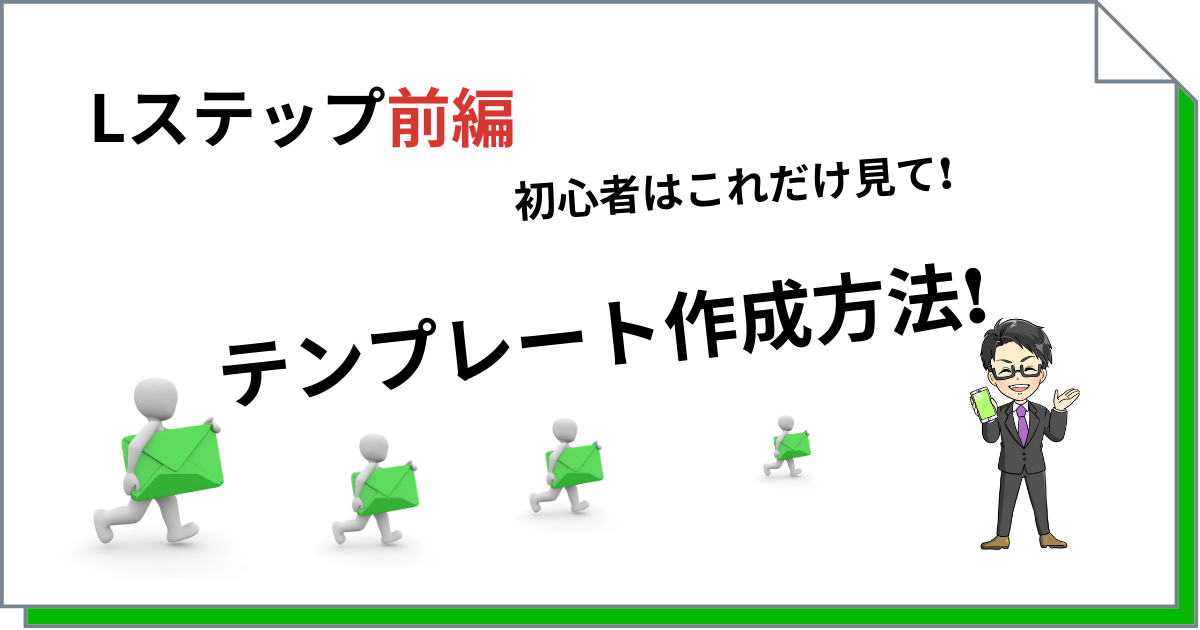Lステップの一番大事な機能といっても過言ではない「テンプレート」。
Lステップ初心者にもわかりやすく画面添付して解説します。
今回の記事では、3つある「作成」ボタンの違いと、作成するテンプレートの種類と注意点をまとめていきます。
カルーセル作成(新)のみ、内容が多いため後編としてまとめますのでこちらをご覧ください。
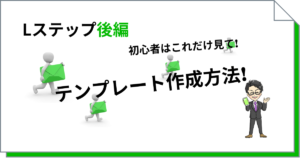
目次
作成ボタンが3つあるけど、その違いは?
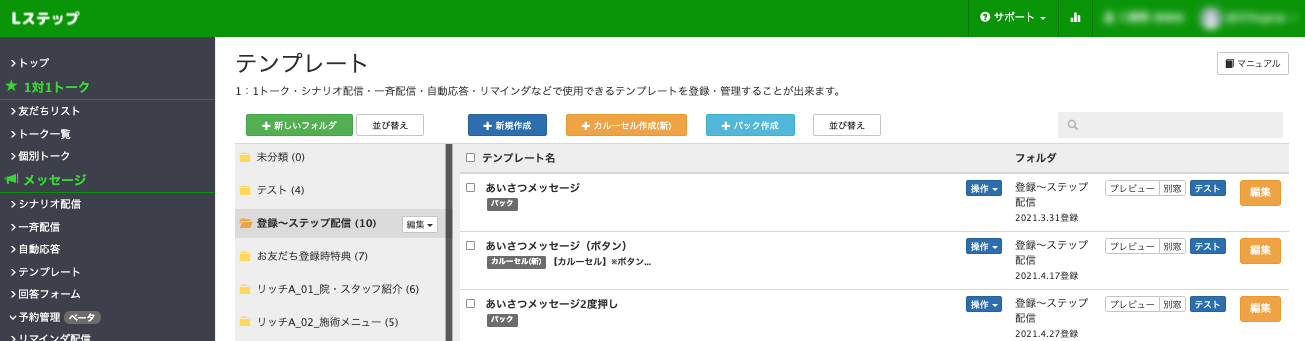
「新規作成」、「カルーセル作成(新)」、「パック作成」の3つの作成ボタンがあります。
それぞれに役割が違いますので、状況に応じて正しいものを選ぶことができるようにしておきましょう。
「新規作成」
こちらのボタンで作成できるものは「テキスト」、「画像」、「動画」をはじめとしてカルーセル(新)以外のものはすべてこちらのボタンから作成することになります。そのなかでも、よく使うものとあまり使わないものがあるので、使うものの操作方法をこのあと解説していきます。
「カルーセル作成(新)」
Lステップのサービス提供開始後に新たに追加されたので、別のボタンとして表示されることとなった「カルーセル作成(新)」です。「新規作成」のなかにも「ボタン・カルーセル」というタイプがありますが、「カルーセル作成(新)」にしかない機能もあるため完全上位互換となります。
作成するときには「カルーセル作成(新)」を使うようにしましょう。
「パック作成」
こちらだけ、前述の2つとはすこし違うものになります。
パックとは、「メッセージ」や「作成したテンプレート」をひとまとめにしておくことのできる種別のものとなります。
例えば、一斉配信をする場合に作成したテンプレートを1つ呼び出すことができます。しかし、作成しておいた「テキスト」と「画像」を送信したい場合、2つ以上のテンプレートを呼び出すことはできません。
そんなときには「パック作成」でその2つをまとめておくことで、呼び出すことが可能になります。
その他の状況でも、アクション設定で「テキスト送信」と「テンプレート送信」など2つのメッセージを送信する場合には必ずパック作成をしておきましょう。もしそうしていない場合、通数を無駄に消費してしまうことが起きることがあります。
テンプレートの「新規作成」をマスターしましょう
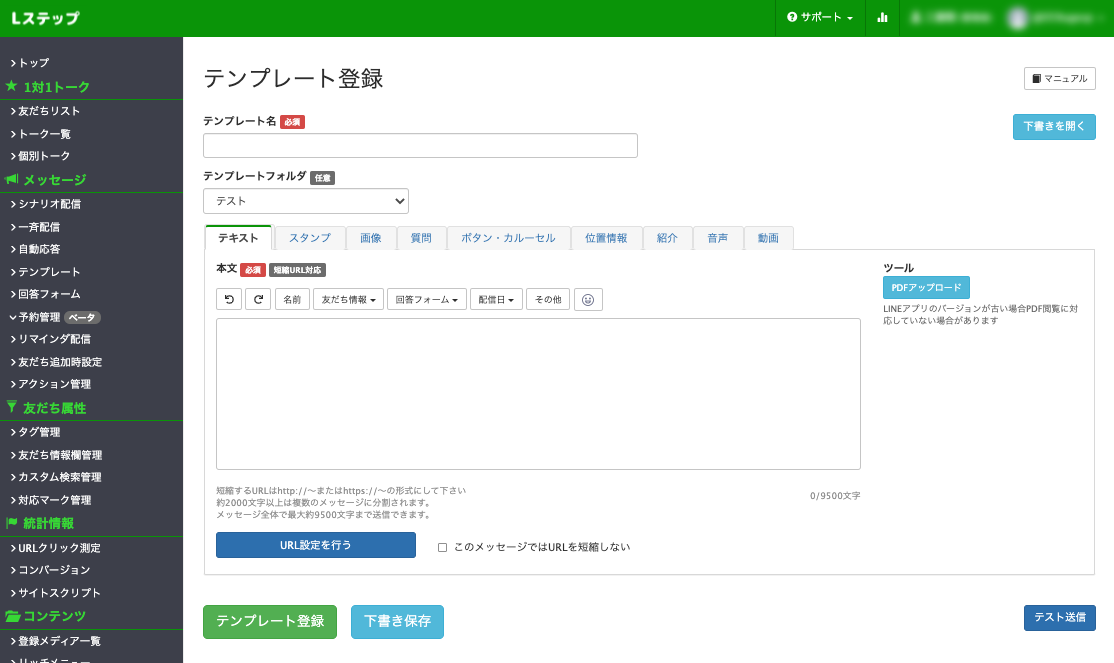
「新規作成」を押すと上の画面に切り替わります。
「テキスト」、「スタンプ」、「画像」、「質問」、「ボタン・カルーセル」、「位置情報」、「紹介」、「音声」、「動画」と、このテンプレートをどのタイプで作成するか、という画面になっています。
それぞれ順番にご紹介、そして注意点をお伝えしていきますが、すべてを使うかというとそういうわけではありません。「テキスト」、「画像」の2つを少なくとも覚えておくと活用しやすいので覚えておいてください。
テキスト
タイプ「テキスト」では、テキストメッセージをテンプレートにしておくことが可能です。よく使う定型文を保存して配信することができます。また、前述のように、「一斉配信でテキスト+画像で配信する」という状況では「パック作成」からテンプレートをひとまとめにして活用します。
入力画面の上部にあるボタンでは「取り消し」、「やり直し」のほか、「一斉配信で使うと、お相手のお名前に置き換えて呼びかけるような文章を作ることができる[name]タグ」や「回答フォームへのURLに置き換わる回答フォームタグ」などがありますので、その使い方をぜひ覚えておきましょう。
置換タグの種類
・名前
こちらを挿入すると、お相手の名前に置き換わります。
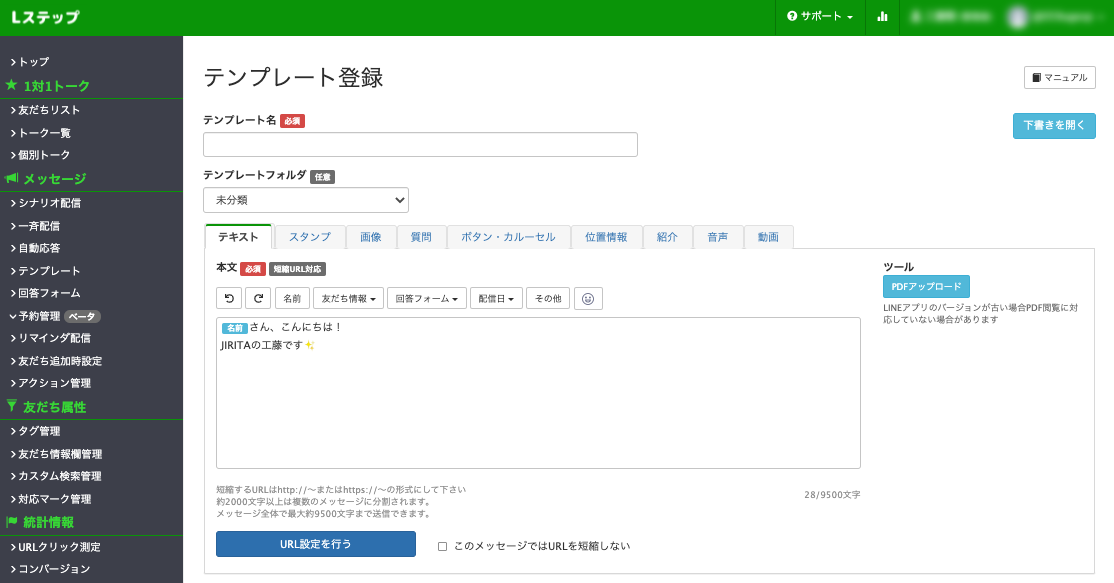
例:一斉配信で「[name]さん、こんにちは」と記載してある場合、お相手が「山田」というお名前であれば「山田さん、こんにちは」と置換されます。
注意点は、敬称を入れていないと呼び捨てになってしまう点です。テスト配信を行い、問題なく置換されているかチェックをするようにしましょう。
・友だち情報
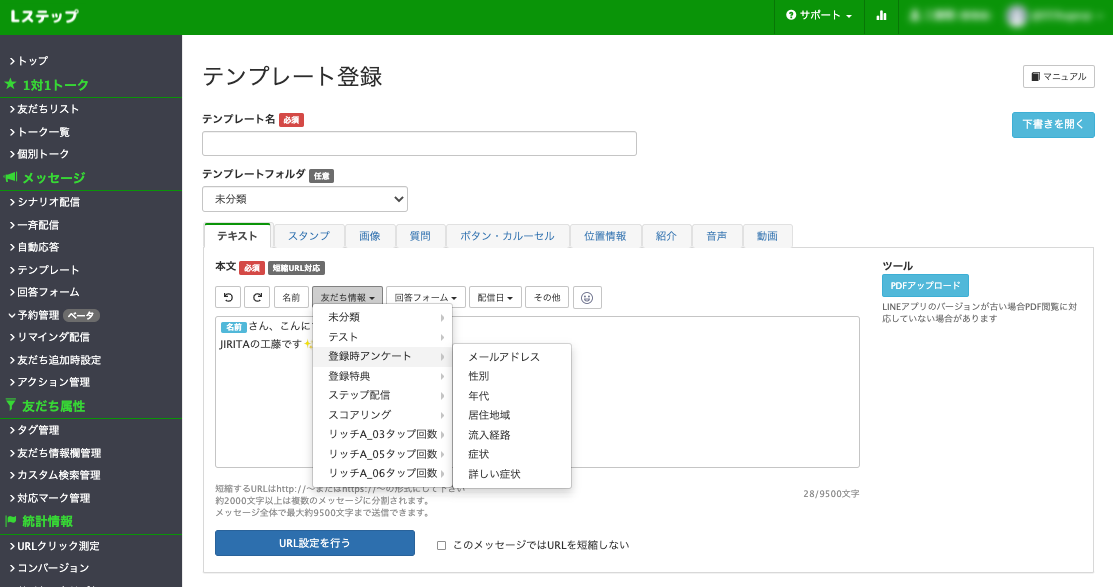
こちらは、もともと用意してあった友だち情報欄に格納されていた情報に置換されます。
例えばAさんの「メールアドレス」欄に「sample@email.jp」という情報が登録されていれば、テキスト部分がそのメールアドレスに置換されます。(情報の登録がなければ「-」(半角ハイフン)に置き換わります)
・回答フォーム
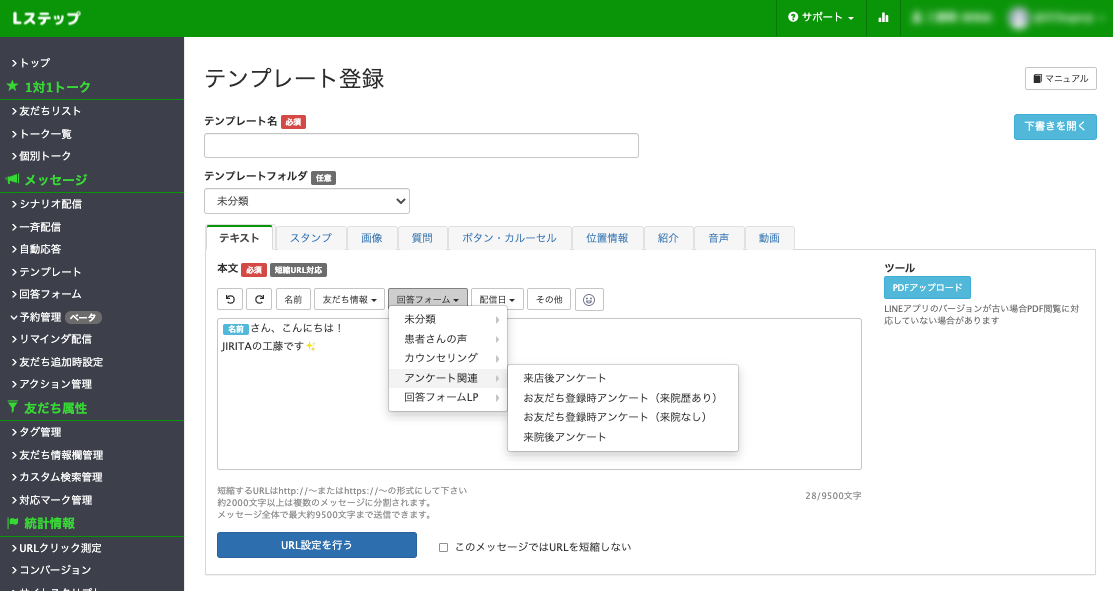
作成した回答フォームへ遷移するURLを送信することができます。登録されたお相手を特定する場合には、必ずこちらを使用して送信するようにしましょう(すこし複雑なご説明になりますが、この方法以外で回答フォームのURLをテキストに入れようとされると、それは入れ方が間違っておりトラブルに繋がる危険性があります)
・配信日
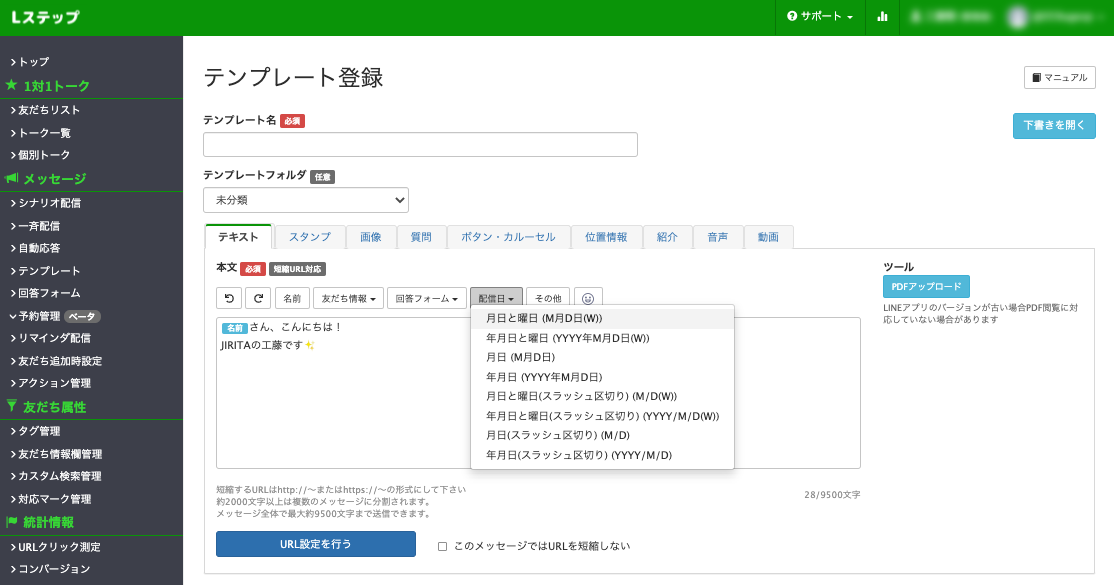
このメッセージが送信された日に置き換わって送信されます。「配信日」をクリックすると、8つの置換方法があります。西暦で年を入れるか、曜日を入れるか、などの表示形式の違いがありますが、機能的に大きく差があるわけではありません。
・その他
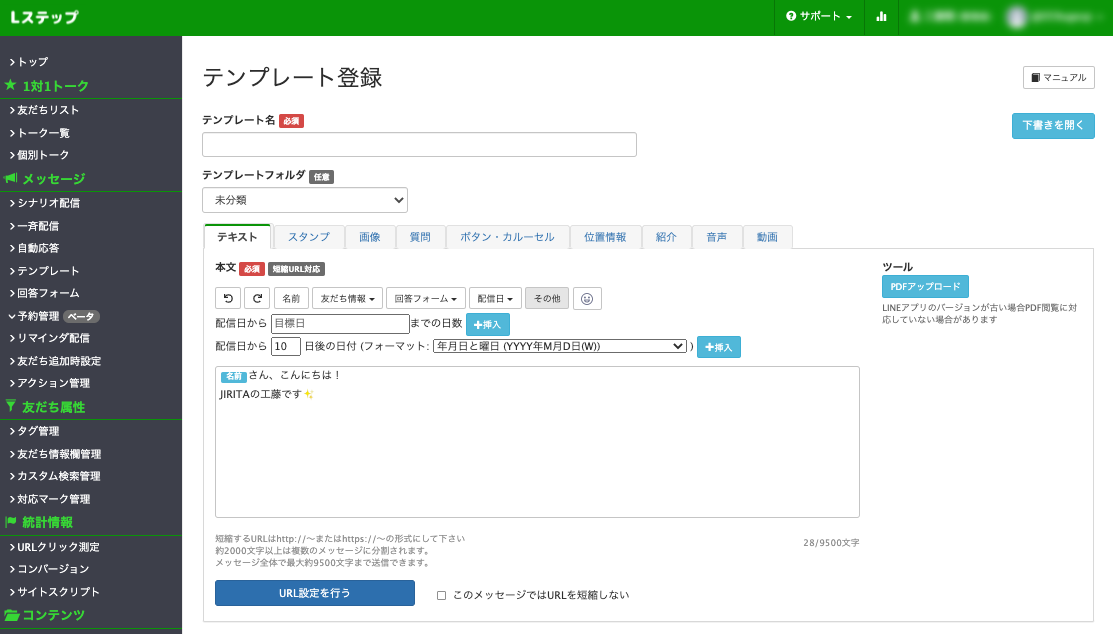
「その他」では2つの置換タグを挿入することができます。
1つ目は「配信日から”設定した目標日”までの残り日数」を数字で置き換えて送信します。
2つ目は「配信日から”●日後”の日付」を「年月日と曜日」などの形式で置換されます。
イベントまでのカウントダウンに使用したり、「この特別料金のオファーは●月●日まで」などと限定感を訴求する際に効果的です。
スタンプ
LINE社から提供されているスタンプを、Lステップから送信することが可能です。ただし、配信に余計なスタンプを入れることで精読率が低くなるリスク、また通数もこちらで消費されてしまうため無闇に使用しないべきでしょう。
画像
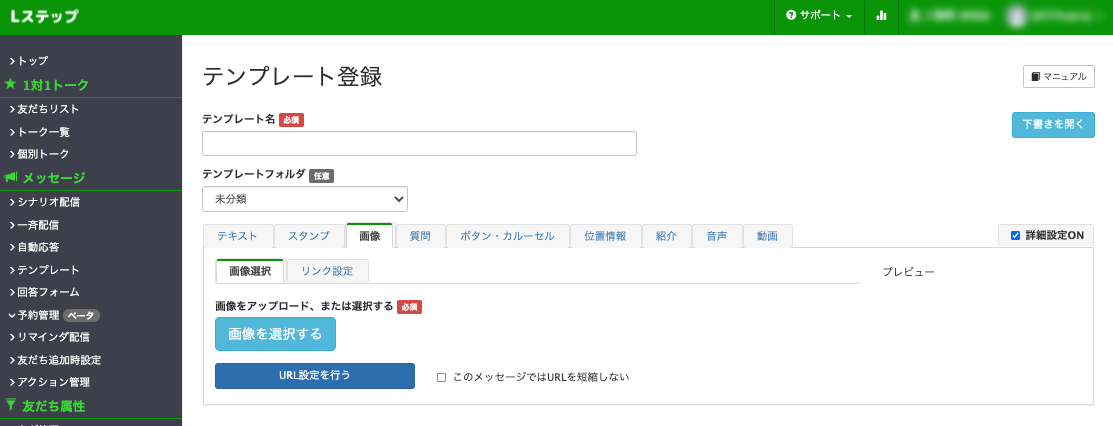
画像を選択して送信することができます。また、画像タイプで重要なポイントは「詳細設定ON」にチェックを入れたときに表示される「リンク設定」の部分になります。
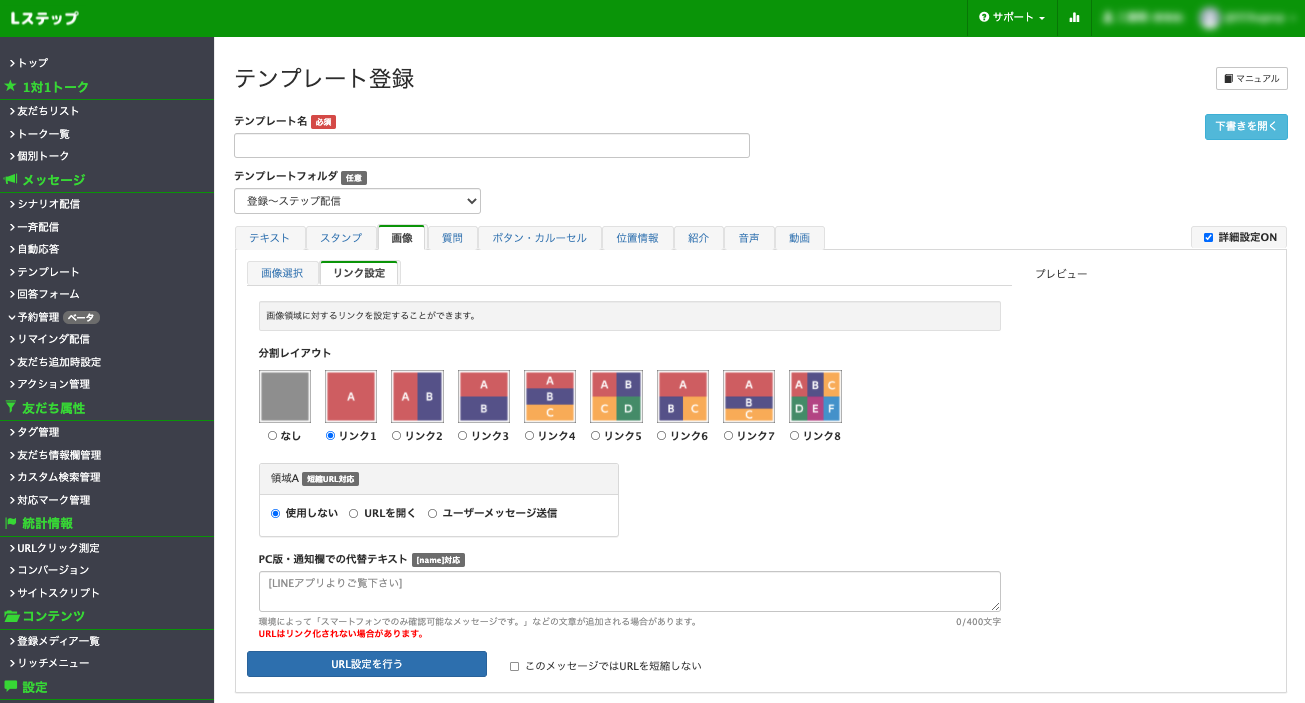
リンク設定を表示すると、「画像の領域の分割レイアウト」と、それぞれの領域に設定する「アクション」を設定可能です。
領域へ設定できる動作としては「使用しない」「URLを開く」「ユーザーメッセージ」の3つです。
「使用しない」の場合はタップしてもなにも動作をしない領域になります。
「URLを開く」を選択すると、設定したURLに移動する領域になります。
「ユーザーメッセージ送信」はタップすると、設定したメッセージが「友だち側からのメッセージとして」送信されます。(これに対して、自動応答機能を使って更に返信をさせるような使い方を想定しているものです)
質問
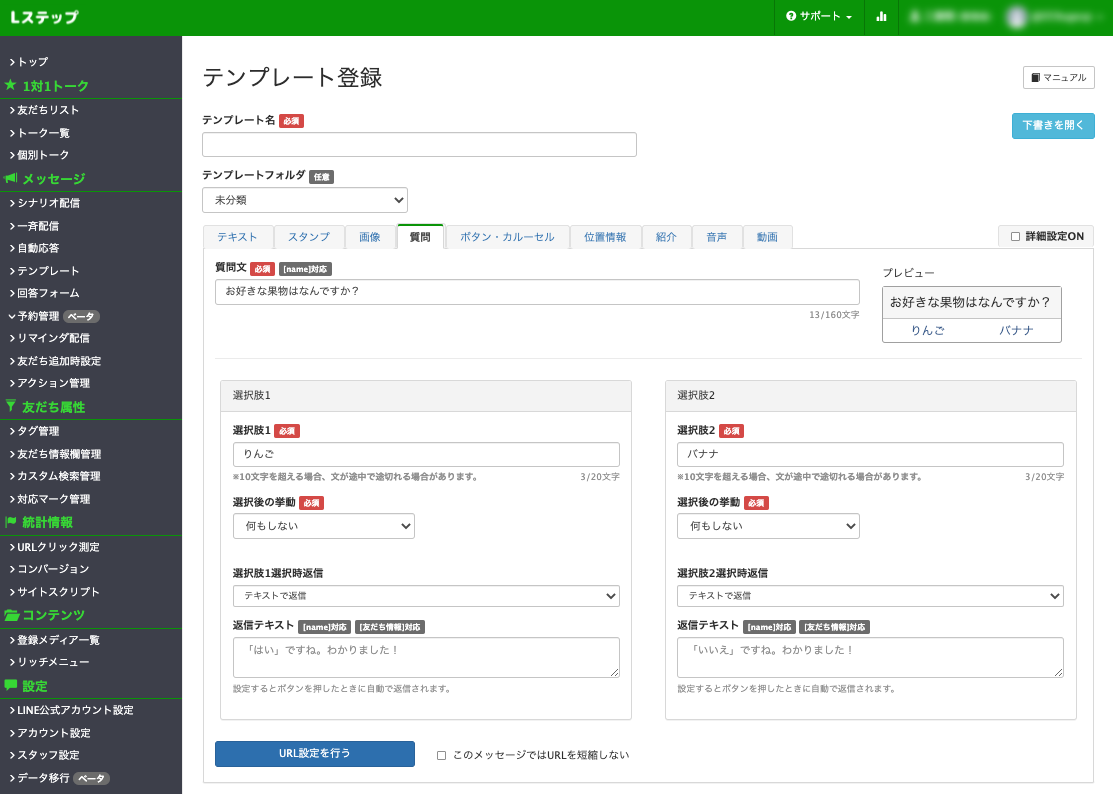
質問文と、それに対する回答の選択肢2つを設定することが可能です。
タップした選択肢に対応した返信テキストを設定、またタグの追加・削除をすることが可能です。(例えばりんごをタップすると「りんご」タグを追加できます)
ただし、こちらで設定可能なものは、ほぼカルーセル作成(新)のほうでも対応が可能です。
また、設定画面についてもカルーセル作成(新)のほうがかなり見やすいものとなっていますので、特別な理由がなければカルーセル作成(新)を活用していきましょう。
ボタン・カルーセル
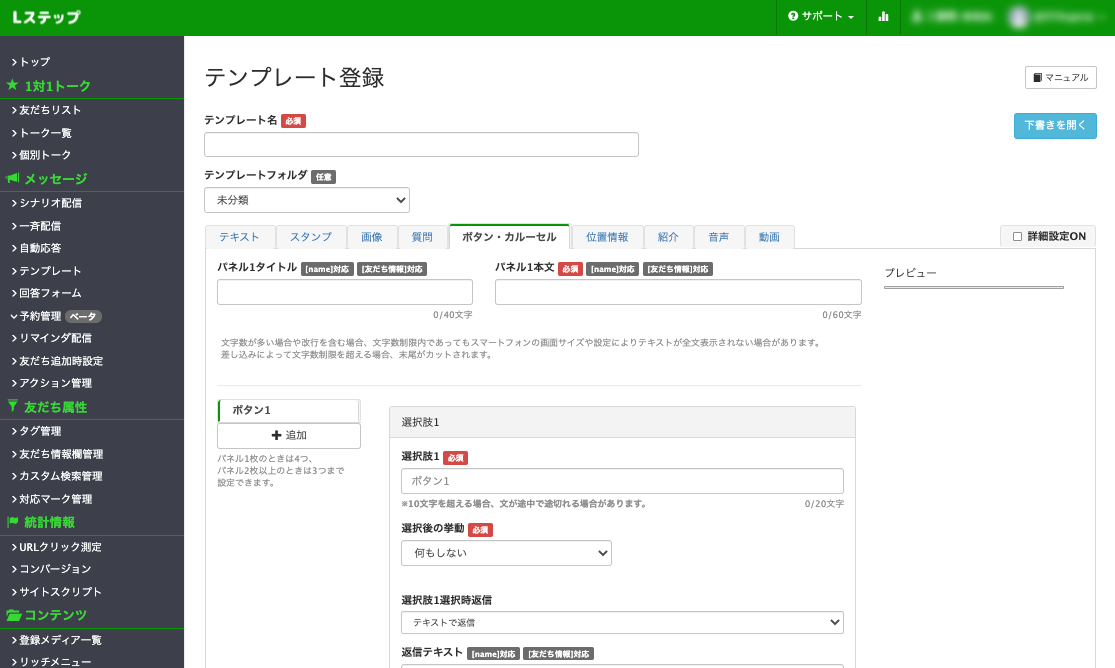
横並びにスライドできるパネルを送信することができます。
ボタン・カルーセルも同じく、ほぼカルーセル作成(新)のほうでも対応可能となっています。
また、設定画面についてもカルーセル作成(新)のほうがかなり見やすいものとなっていますので、特別な理由がなければカルーセル作成(新)を活用していきましょう。
位置情報
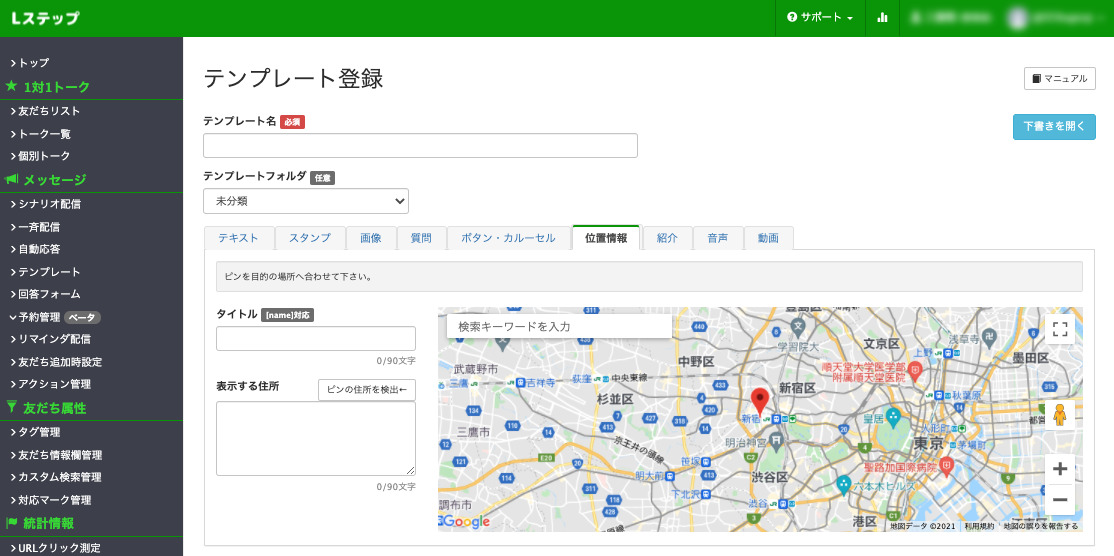
地図と住所を送信することができます。地図の部分をタップするとGoogleマップで拡大表示されます。イベントの開催先住所などを送る場合には、視覚的にも分かりやすいものとなっています。
使用する際には、地図の左上に表示されている「検索キーワードを入力」に、住所または建物名などを入力してEnterを押すことで検索することが可能です。地図として表示したい場所にピンが刺さっている状態になったら「ピンの住所を検出←」ボタンを押すことで、表示する住所が確定されます。
紹介
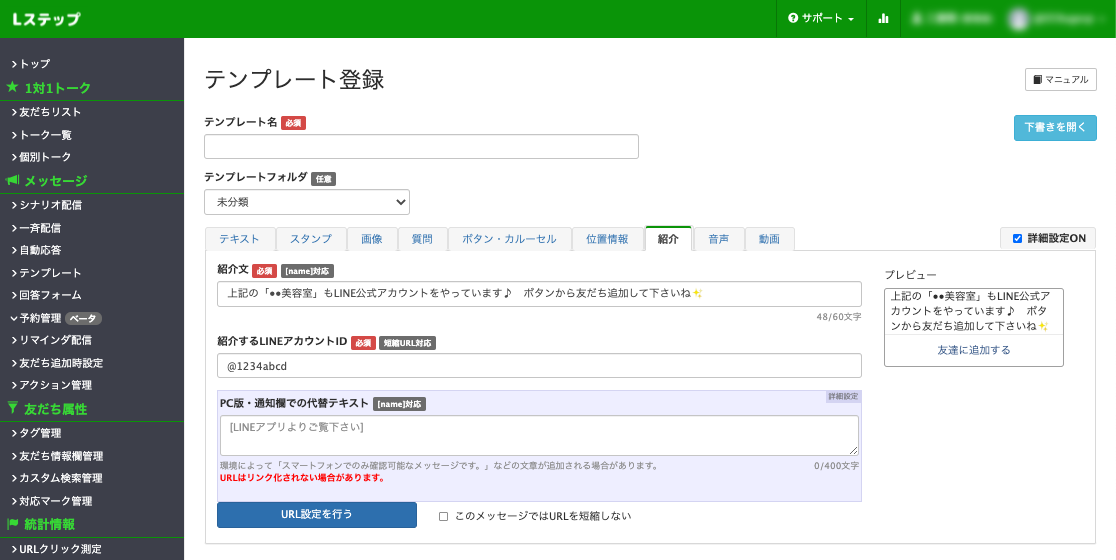
他の方のLINE公式アカウントを紹介し、ボタンから友だち追加できる機能です。
単純に友だち追加するのみの機能のため、こちらもカルーセル作成(新)で代替可能となっています。
音声
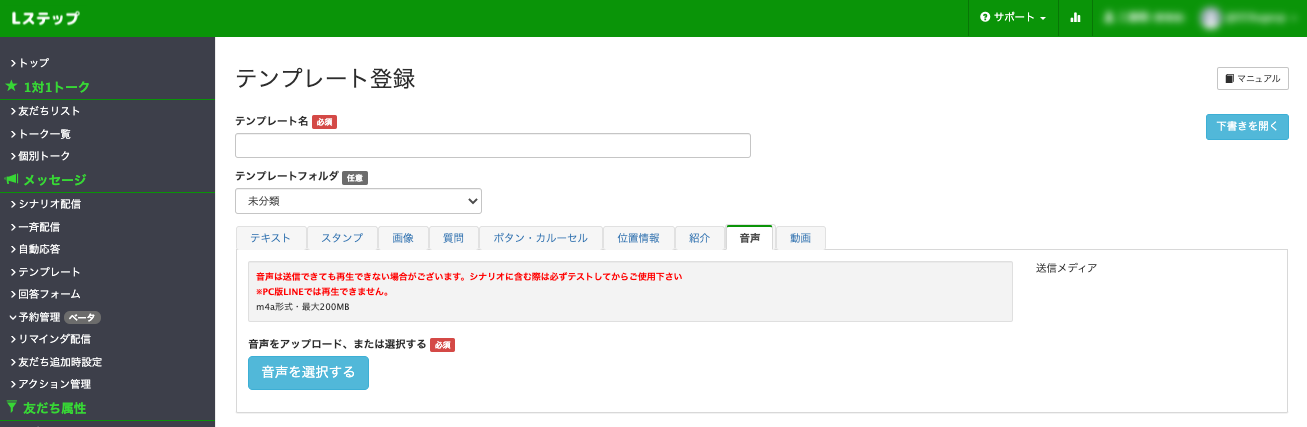
音声を送信するテンプレートを作成することができます。
規格によっては「アップロードできても再生できない」ということがありますので、必ずテスト送信をすべきタイプといえますね。
また、シークバー(再生位置を調整するバー)がないため、内容によっては動画として配信したほうがよいこともあります。どういった音声かを踏まえて判断していきましょう。
動画
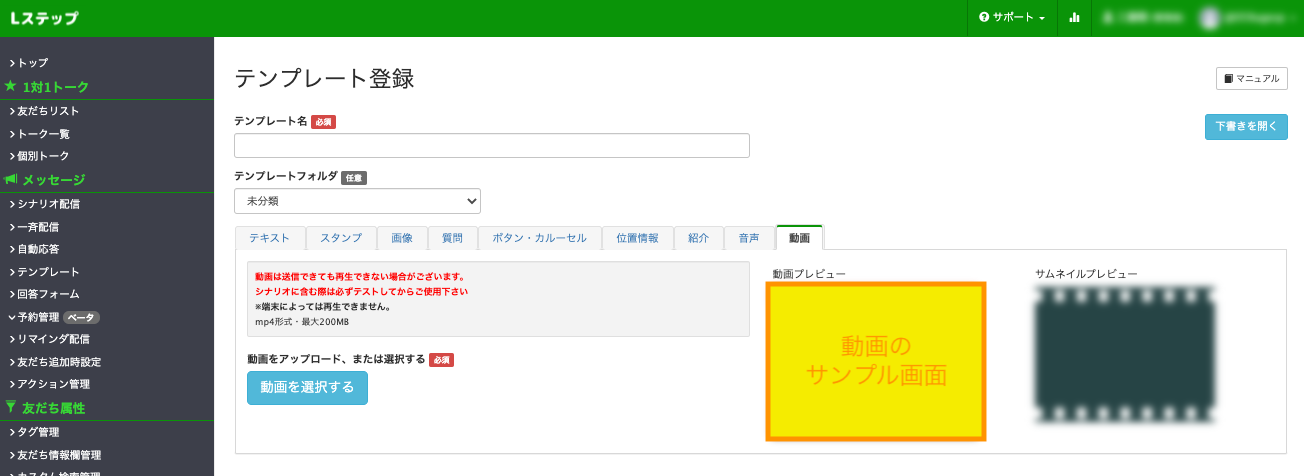
動画タイプではサムネイルつきの動画を送信することができます。
ただし、LINE公式アカウントのリッチビデオメッセージのように、特定のURLに飛ばすボタンなどをつけることができません。テキストで詳細ページのURLを案内する、などの対応が必要といえます。
また、こちらも規格によっては「アップロードできても再生できない」ということがあります。
管理画面で再生できていても、スマホでは再生できないこともあります。こちらも必ずテスト送信をしてください。
まとめ
今回はテンプレートについて解説をしていきました。
特に、一斉配信をする中では「テキスト」と「画像」を最も使うかと思います。
置換タグの使い方や画像のリンク設定は活用するうえで絶対に押さえておくべき機能になります。
覚えるまではこのページをブックマークしてチェックするようにしてくださいね!